Какво да направите, ако принтерът каже „На пауза“
 Устройството за печат се използва не само у дома, но и в големи предприятия. Когато един принтер се повреди, това нарушава работния процес на цял отдел. Ето защо, ако на екрана се появи информация за спирането на работата, трябва да разберете какво е причинило проблема и как да го отстраните.
Устройството за печат се използва не само у дома, но и в големи предприятия. Когато един принтер се повреди, това нарушава работния процес на цял отдел. Ето защо, ако на екрана се появи информация за спирането на работата, трябва да разберете какво е причинило проблема и как да го отстраните.
Съдържанието на статията
Защо принтерът изписва „Пауза“ и не печата?
Възможните причини за проблема могат да включват:
- USB кабелът или захранващият кабел са повредени. Често срещана ситуация, която води до спиране на работата на оборудването. Компютърът автоматично поставя всички активни устройства офлайн.
- Няма връзка чрез кабел. Трябва да се провери състоянието на проводника. Не трябва да има щети. Ако случаят е такъв, той ще трябва да бъде заменен.

Тези проблеми са най-често срещаните. Понякога причината се дължи на други обстоятелства, включително загуба на връзка между мрежовия принтер или засядане на хартия. Но това се случва по-рядко.
Какво да направите, ако принтерът е на пауза
Ако възникне такава ситуация, проблемът трябва да бъде коригиран. Можете да направите това сами. Първо трябва да върнете оборудването в работно състояние. За правилното отстраняване на проблема е важно да разберете защо това се е случило. По-нататъшният ход на действие зависи от това.Ако проблемът е свързан с USB кабела, тогава трябва да го смените или да го свържете към захранването. Ако проблемът е другаде, тогава се препоръчва да продължите както следва:
- Чрез стартовото меню трябва да отидете в секцията „Устройства и принтери“.
- В списъка, който се показва, изберете подходящото устройство.
- След това трябва да изберете „Принтер“ и да премахнете отметката от реда за офлайн работа.
ВАЖНО! Ако тези манипулации не доведоха до желаните резултати и информацията за спирането все още е на екрана, проблемът може да е скрит в замразени задачи. Това се случва, когато изпратените за печат документи никога не са били отпечатани по някаква причина. Ако това се случва периодично, те започват да се натрупват в задачите на оборудването, което провокира проблеми с нормалното функциониране на устройството.
За да коригирате това, трябва да отворите контролния панел на устройството и да изтриете натрупаните файлове, които никога не са били отпечатани. Процесът се осъществява през раздела за изчистване на опашката за печат и се избира отмяна за всеки файл, посочен там. Тези действия изискват доста време, особено ако има много документи. След тези манипулации е необходим пробен печат. Това ще ви позволи да проверите дали оборудването е започнало да работи както преди. Всеки документ е подходящ за това.
Понякога трудностите възникват при мрежов печат. За да разрешите проблема, трябва да отворите хардуерните настройки, да отидете на свойства и да отворите прозореца с портове. Трябва да анализирате състоянието на SNMP. Ако е отметнато. трябва да се премахне. Това трябва да оправи ситуацията.
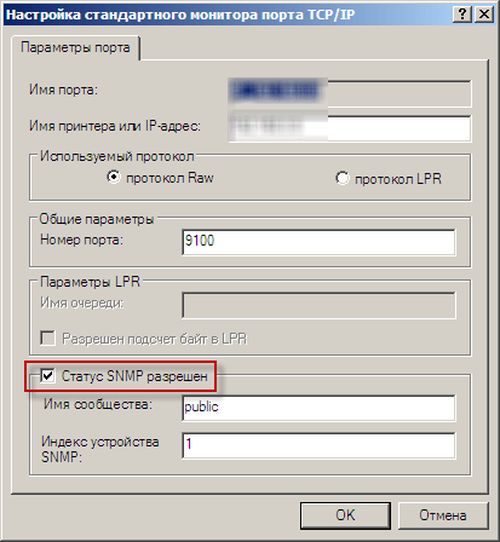
Ако устройството превключи в офлайн режим самостоятелно, но всички настройки и системи функционират правилно, струва си да изтеглите и инсталирате актуализация за собствената си сървърна операционна система.
Принтерът ви позволява бързо да отпечатате необходимите документи и изображения. Понякога работата му може да спре, причинявайки проблеми. За да отстраните проблемите, трябва да установите причината им. Тогава ще бъде възможно ефективно да се възстанови функционирането. Можете да направите това сами, като внимателно проучите инструкциите.





